Sesuaikan alamat e-mel penghantar
Secara lalai, tinjauan dihantar daripada surveys@email.customervoice.microsoft.com alamat e-mel. Ciri penyesuaian e-mel membantu anda mencipta alamat e-mel tersuai berdasarkan domain organisasi anda. Anda kemudian boleh menggunakan alamat e-mel tersuai ini untuk menghantar jemputan tinjauan kepada pelanggan anda.
Katakan syarikat anda adalah Contoso Suites, dan laman web syarikat adalah www.contososuites.com. Anda ingin mencipta dua alamat e-mel tersuai berdasarkan domain syarikat anda, seperti noreply@contososuites.com dan support@contososuites.com.
Nota
- Hanya pentadbir penyewa boleh menambah alamat e-mel tersuai. Jika anda mahu menghantar jemputan tinjauan daripada alamat e-mel tersuai, hubungi pentadbir penyewa anda untuk menambahkannya.
- Di Awan Komuniti Kerajaan AS, e-mel dihantar dari akaun pengguna yang log masuk.
- Keupayaan untuk menyesuaikan alamat e-mel penghantar tidak tersedia dalam Awan Komuniti Kerajaan AS.
Tambah alamat e-mel tersuai
Ambil langkah berikut untuk menambah alamat e-mel tersuai:
Log masuk ke Microsoft 365 pusat pentadbiran dengan akaun kerja atau sekolah anda.
Pilih>seting Settings Org.
Pada halaman Seting Organisasi, di bawah tab Perkhidmatan , pilih Dynamics 365 Customer Voice.
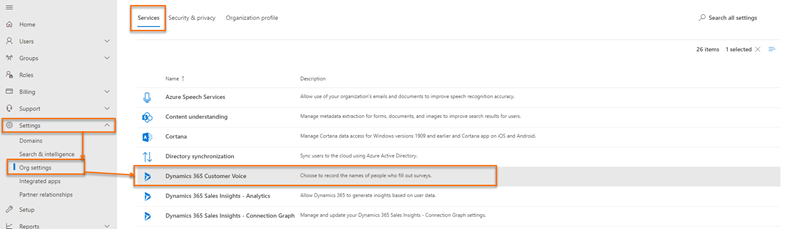
Dynamics 365 Customer Voice Dalam panel, di bawah tab Edaran , pilih + Tambah domain.
Pada halaman Tambah domain , masukkan nama domain domain e-mel yang anda ingin cipta dalam Masukkan URL anda kemudian pilih Berikut.
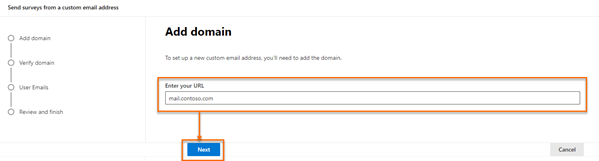
Mencipta rekod DNS dalam domain anda menggunakan nilai yang tersedia di bawah seksyen Cipta rekod DNS pada halaman Sahkan domain anda. Maklumat lanjut: Contoh rekod DNS.
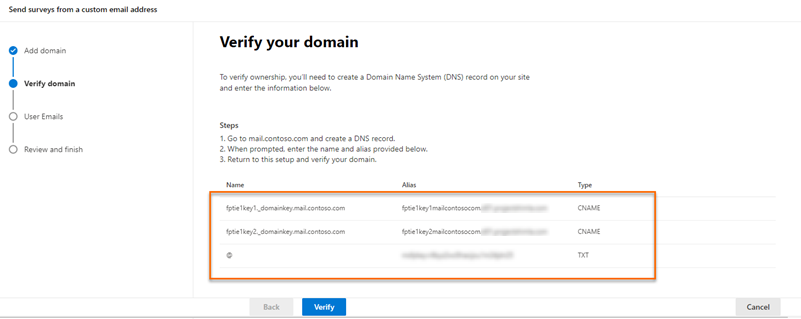
Selepas mencipta rekod DNS, pilih Sahkan.
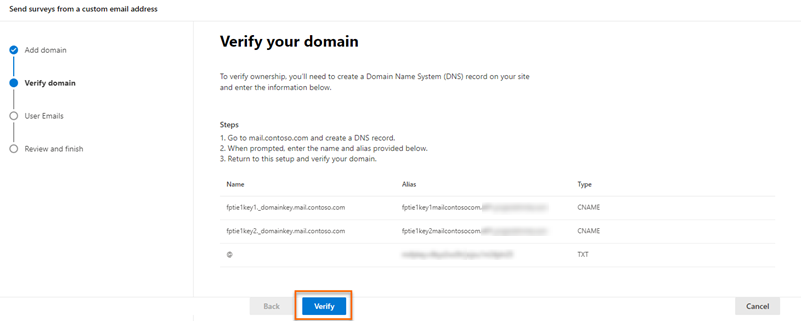
Nota
Jika rekod DNS tidak dicipta, ralat akan dipaparkan yang menyatakan bahawa aplikasi tidak dapat mencipta kekunci dan domain tidak dapat dicipta.
Pada halaman Tambah alamat E-mel, masukkan maklumat berikut:
- Alamat e-mel: Alamat e-mel untuk digunakan bagi menghantar jemputan tinjauan.
- Nama paparan: Nama paparan untuk pengguna e-mel.
- Pengguna yang diluluskan: Pengguna yang boleh menggunakan alamat e-mel tersuai apabila menghantar jemputan tinjauan.
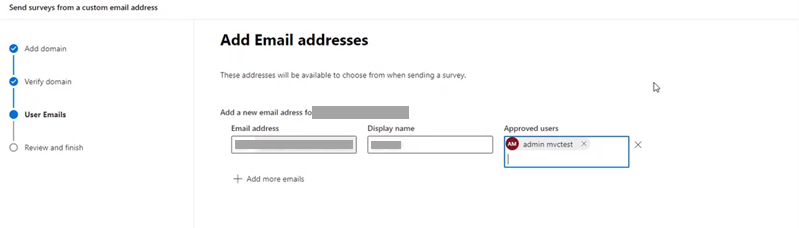
Nota
Untuk menambah lebih banyak alamat e-mel, pilih Tambah lebih banyak e-mel, kemudian berikan maklumat yang diperlukan.
Selepas menambah alamat e-mel yang diperlukan, pilih Berikut.
Pada halaman Semak semula dan selesai , semak semula maklumat yang dimasukkan, kemudian pilih Selesai.
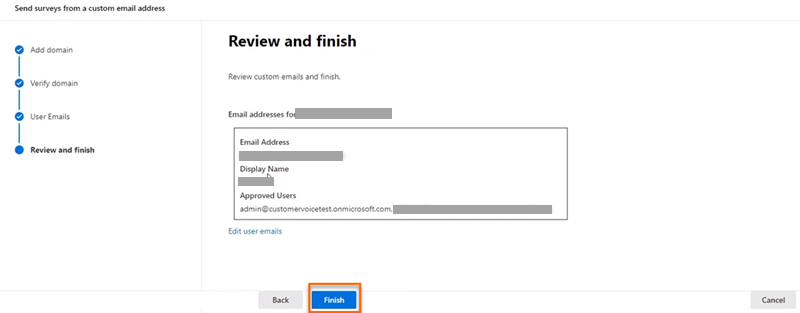
Mesej pengesahan dipaparkan bahawa alamat e-mel tersuai dicipta, pilih Selesai.
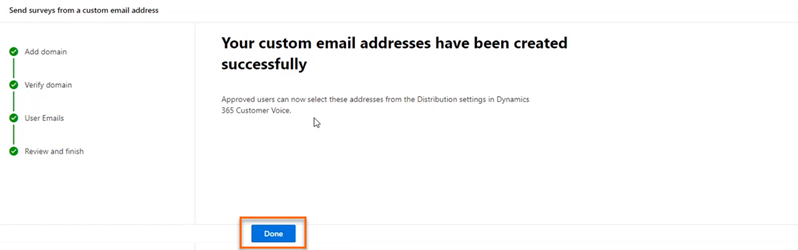
Alamat e-mel tersuai dipaparkan dalam Dynamics 365 Customer Voice panel.
Edit alamat e-mel tersuai
Selepas mencipta alamat e-mel tersuai, anda boleh mengeditnya untuk mengubah alamatnya, nama paparannya dan mengubah suai pengguna yang dibenarkan untuk menggunakan e-mel tersebut.
Log masuk ke Microsoft 365 pusat pentadbiran dengan akaun kerja atau sekolah anda.
Pilih>seting Settings Org.
Pada halaman Seting Organisasi, di bawah tab Perkhidmatan , pilih Dynamics 365 Customer Voice.
Dynamics 365 Customer Voice Dalam panel, letakkan penuding di atas domain yang mengandungi alamat e-mel yang ingin anda edit, pilih butang elipsis, dan kemudian pilih Edit.
Pada halaman Tambah alamat E-mel, edit maklumat yang diperlukan kemudian pilih Berikut.
Pada halaman Semak semula dan selesai , semak semula maklumat yang dimasukkan, kemudian pilih Selesai.
Padam alamat e-mel tersuai
Anda boleh memadamkan alamat e-mel tersuai yang tidak diperlukan lagi.
Log masuk ke Microsoft 365 pusat pentadbiran dengan akaun kerja atau sekolah anda.
Pilih>seting Settings Org.
Pada halaman Seting Organisasi, di bawah tab Perkhidmatan , pilih Dynamics 365 Customer Voice.
Dynamics 365 Customer Voice Dalam panel, letakkan penuding di atas domain yang mengandungi alamat e-mel yang anda ingin padamkan, pilih butang elipsis, dan kemudian pilih Edit.
Pada halaman Tambah alamat E-mel, pilih
 e-mel yang anda ingin padamkan kemudian pilih Berikut.
e-mel yang anda ingin padamkan kemudian pilih Berikut.Pada halaman Semak semula dan selesai , semak semula maklumat, kemudian pilih Selesai.
Rekod DNS contoh
Berikut ialah contoh rekod DNS. Rekod DNS digunakan untuk mengesahkan domain dan mendayakan penghantaran jemputan tinjauan dari alamat e-mel tersuai.
Nota
Jika domain tidak disahkan, buka sebarang alat carian DNS sumber terbuka dan semak sama ada rekod CNAME dan TXT diterbitkan. Jika mana-mana rekod tidak diterbitkan, anda perlu menambah rekod tersebut dalam zon DNS anda.
Rekod TXT
TXT name: @
TXT value: msfpkey=abc123abc123abc123abc123
Dalam skrin contoh ini, kami menggunakan Microsoft Azure untuk menambah nama dan nilai TXT:
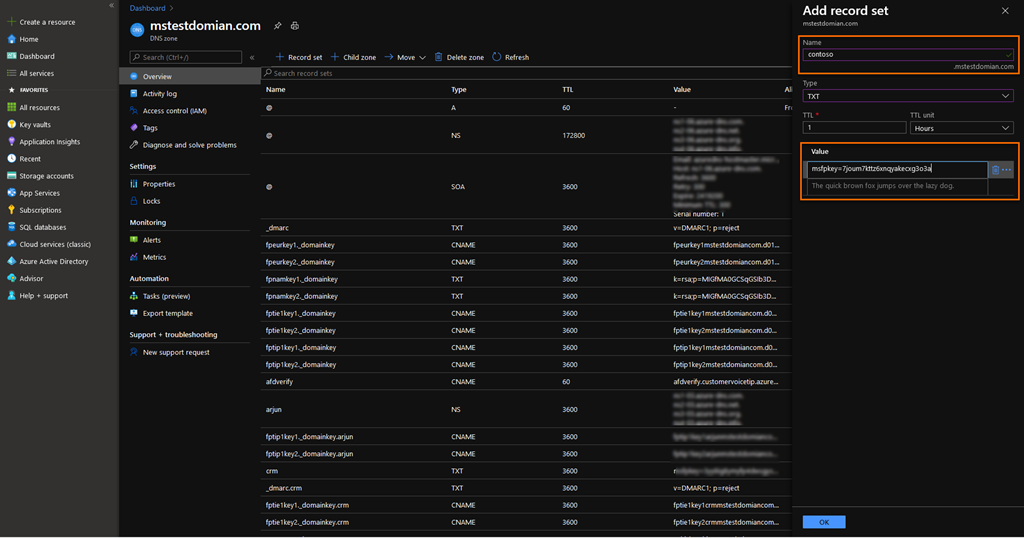
Rekod CNAME
Host name or Alias: fpeurkey1.\_domainkey
Points to address: fpeurkey1contosocom.d01.formspro.dynamics.com
Nota
Anda mesti mencipta dua rekod CNAME menggunakan maklumat yang diberikan dalam langkah 6 Tambah alamat e-mel tersuai.
Dalam skrin contoh ini, kami menggunakan Microsoft Azure untuk menambah alias dan alamat CNAME:
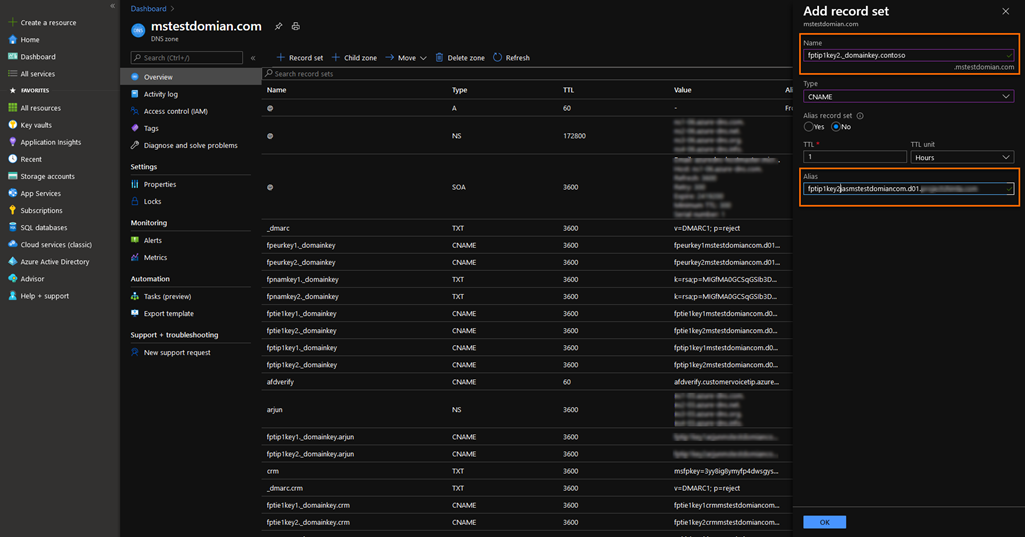
Penting
Pastikan nama domain tidak diduplikasi semasa mencipta rekod CNAME. Nama domain ditambah secara automatik kepada rekod. Sebagai contoh, dalam imej berikut, menambah domain dalam medan Nama akan mengakibatkan rekod yang salah dan membawa kepada kegagalan pengesahan domain.
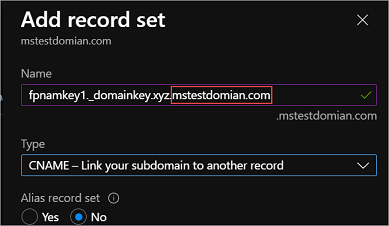
Soalan lazim
Adakah akaun e-mel menjadi akaun fungsi atau ia boleh menjadi akaun dami?
Akaun e-mel tidak perlu merupakan akaun yang berfungsi untuk menghantar e-mel; walau bagaimanapun, peti mel mesti dikonfigurasikan Jika akaun tersebut dijangka menerima balasan. Dalam kebanyakan kes, alamat e-mel yang menghantar e-mel tinjauan ialah akaun e-mel yang tidak dipantau dan tidak perlu menerima e-mel.
Lihat juga
Mengendalikan seting taburan tinjauan
Menghantar tinjauan menggunakan komposer e-mel terbina dalam
Menghantar tinjauan menggunakan Power Automate
Membenamkan tinjauan dalam halaman web
Hantar pautan tinjauan kepada orang lain
Hantar tinjauan dengan menggunakan kod QR